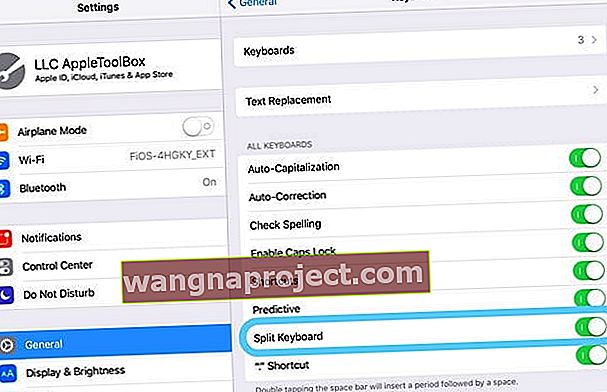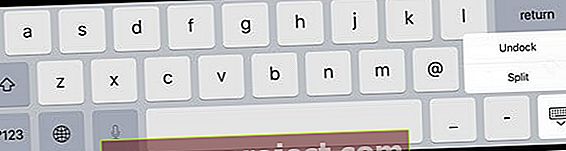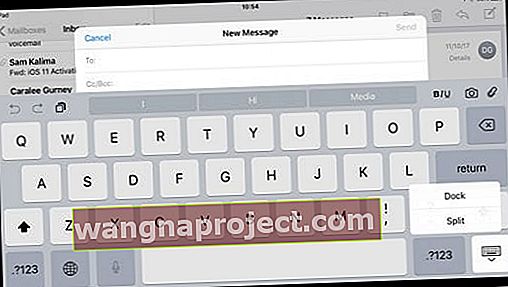Одне з найпоширеніших запитань, яке ми отримуємо від наших друзів та читачів iPad, це проблеми з їх клавіатурами iPad. Зокрема, що потрібно робити, коли клавіатура iPad розділена посередині, половина якої знаходиться на лівій стороні, а інша частина - на правій стороні екрану iPad. Тільки як ви можете зібрати його разом, як слід? Для багатьох iFolks це дуже неприємна проблема, яку вони просто не можуть зрозуміти, як її виправити! 
Хороша новина полягає в тому, що цю проблему порівняно легко виправити. І є кілька підходів, які працюють.
Тож давайте дійдемо до цього!
Спочатку ознайомтесь із кнопкою клавіатури
Кнопка клавіатури - це та клавіша в самому нижньому правому куті (піктограма виглядає як маленька клавіатура з крапок і ліній) 
Виправлення для клавіатури iPad, яка розділена навпіл
- Потягніть обидва кінці назад пальцями та перетягніть дві клавіатури назустріч одна одній
- Утримуйте кнопку клавіатури натиснутою протягом секунди або двох і виберіть Об'єднати

- Покладіть два пальці на пробіл і зсуньте пальці
- Відвідайте Налаштування> Загальне> Клавіатури> Розділити клавіатуру> Вимкнути
- Якщо вимкнути це налаштування, це не повторюватиметься
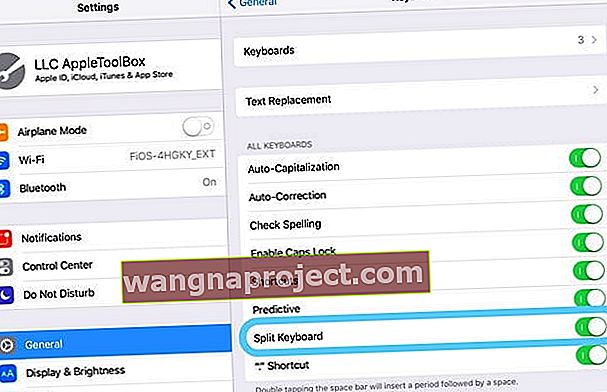
- Якщо вимкнути це налаштування, це не повторюватиметься
Розділена клавіатура відображається посередині екрана?
Іноді ваша розділена клавіатура знаходиться не в звичайному нижньому куті екрана, а, навпаки, розташована десь посередині або вгорі екрана. Щоб повернути екран унизу, натисніть і утримуйте піктограму клавіатури та перетягніть клавіатуру до звичайної док-станції (або будь-якого іншого місця, яке вам подобається)
Переміщення та об’єднання розділеної клавіатури
- Щоб об’єднати розділену клавіатуру та повернути її в нижню частину екрана, торкніться і утримуйте піктограму клавіатури, доки не з’явиться спливаюче меню, потім торкніться Dock and Merge
Хто хоче розділити клавіатуру на iPad?
Вірте чи ні, але багато хто любить розділену клавіатуру iPad! У альбомному режимі розділена клавіатура робить зручним та легким доступ до всіх клавіш! Тож друкуйте лише великими пальцями!
Розділити клавіатуру iPad
- Відкрийте будь-яку програму, наприклад електронну пошту чи нотатки, і торкніться текстового поля
- Натисніть і утримуйте піктограму клавіатури в нижньому правому куті клавіатури
- Натискайте, доки не з’явиться спливаюче меню, і торкніться розділити
- Розділена клавіатура недоступна на 12,9-дюймових моделях iPad Pro
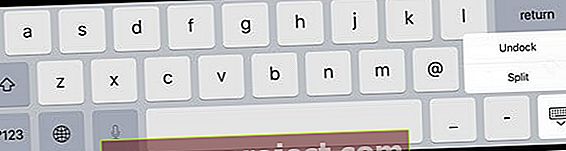
- Розділена клавіатура недоступна на 12,9-дюймових моделях iPad Pro
Перемістіть клавіатуру iPad у інше місце
Багато людей не знають цього фокусу: ви насправді можете відкріпити клавіатуру свого iPad від нижньої частини екрана та перемістити її в іншу частину екрана!
Спочатку від’єднайте екранну клавіатуру iPad
- Торкніться і утримуйте піктограму клавіатури внизу праворуч
- Натискайте, доки не з’явиться спливаюче меню, і торкніться Відкріпити
Потім перемістіть екранну клавіатуру iPad
- Натисніть і утримуйте піктограму клавіатури та перетягніть клавіатуру до потрібного місця на екрані
- За допомогою легкого дотику та негайно переїжджайте до нового місця
Щоб це працювало, потрібно лише злегка натиснути і утримувати піктограму клавіатури, а потім негайно перемістити її. Ви не повинні бачити спливаюче меню для Dock / Undock, Merge / Split. Якщо ви бачите це спливаюче меню, спробуйте легший дотик і швидко перейдіть на нове місце.
Поверніть клавіатуру в док-станцію
- Щоб повернути повну клавіатуру назад у нижню частину екрана, натисніть і утримуйте піктограму клавіатури та торкніться Dock
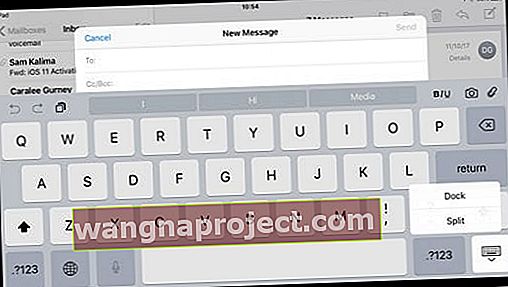
- Щоб об’єднати розділену клавіатуру та повернути її в нижню частину екрана, торкніться і утримуйте піктограму клавіатури, проведіть пальцем вгору по розкривному меню та торкніться Dock and Merge
А як щодо iPhone? Які варіанти клавіатури?
Наразі iPhones не пропонують опції розділеної клавіатури, і ви також не можете переміщати положення екрана клавіатури. Однак, якщо ви використовуєте iOS 11 та новіші версії, є можливість використовувати одноручну клавіатуру, як для лівої, так і для правої руки. Одноручні клавіатури полегшують друк на вашому iPhone лише одним набором пальців! На жаль, однокласні клавіатури ще не доступні на iPhone 5 або старіших моделях, моделях SE, усіх iPad або iPod Touch.
Як користуватися одноручними клавіатурами на iPhone
- Відкрийте програму із введенням тексту
- Натисніть і утримуйте піктограму глобуса чи смайлика на клавіатурі
- Щоб змінити, торкніться лівої або правої піктограми одноручної клавіатури
- Щоб повернутися до налаштувань клавіатури за замовчуванням:
- Торкніться білої стрілки поруч із клавіатурою
- Або натисніть на глобус або смайлик і виберіть центральну клавіатуру

Змініть налаштування клавіатури за замовчуванням
Ви також можете ввімкнути введення однією рукою в меню "Налаштування"> "Загальне"> "Клавіатури"> "Одноручна клавіатура" .  Якщо одноручна клавіатура не працює, перевірте, чи встановлено для дисплея значення Збільшено, а не Стандартне. Щоб перевірити, перейдіть до Налаштування> Дисплей та яскравість> Масштаб дисплея.
Якщо одноручна клавіатура не працює, перевірте, чи встановлено для дисплея значення Збільшено, а не Стандартне. Щоб перевірити, перейдіть до Налаштування> Дисплей та яскравість> Масштаб дисплея.